win7系统下搜狗输入法如何更换皮肤
更新日期:2023-08-25 18:00:25
来源:网友投稿
手机扫码继续观看

搜狗输入法是很多win7系统用户必备的输入工具,而通常我们在安装之后搜狗输入法皮肤都是默认的,有些用户想要让搜狗输入法皮肤更显个性,就想要更换自己喜欢的皮肤,那么要怎么操作呢,接下来给大家讲解一下win7系统下搜狗输入法更换皮肤的具体步骤吧。
推荐:雨林木风win7旗舰版系统下载
方法一、
1、组合键(Ctrl+Shift)切换成搜狗输入法,点击面板上【皮肤盒子】选项;
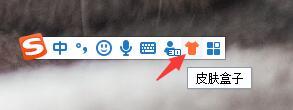
2、根据自己的喜好,选择所喜欢的分类;
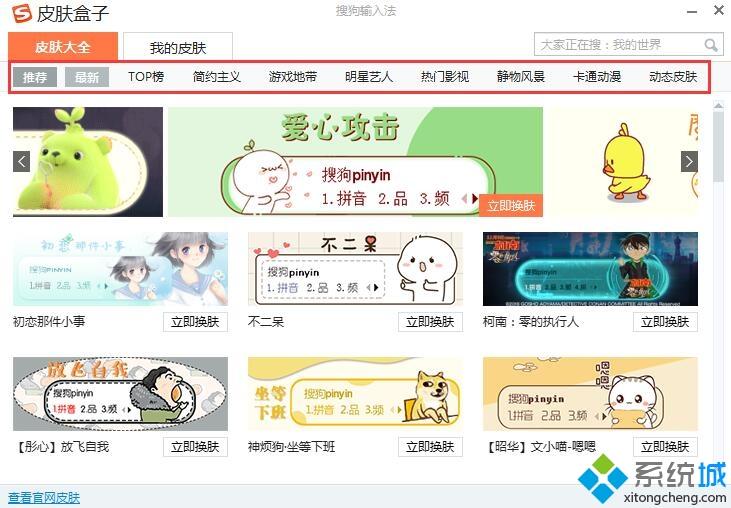
2、找到心仪的皮肤,点击【立即换肤】按钮立即换上。
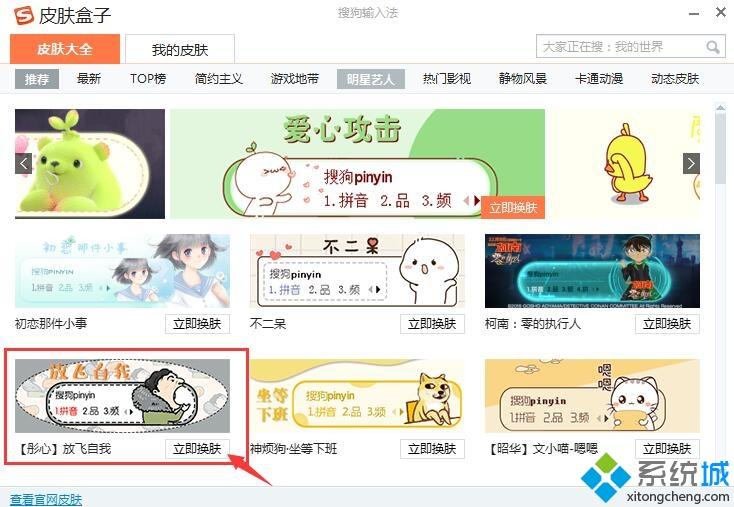
方法二、
1、右键搜狗输入法面板,展开【更换皮肤】选项;
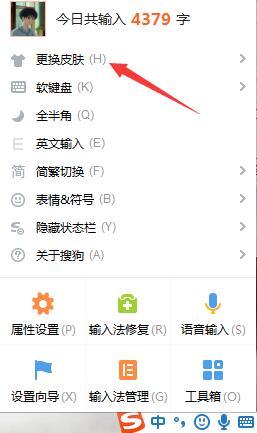
2、可直接挑选菜单中推荐的多款皮肤;
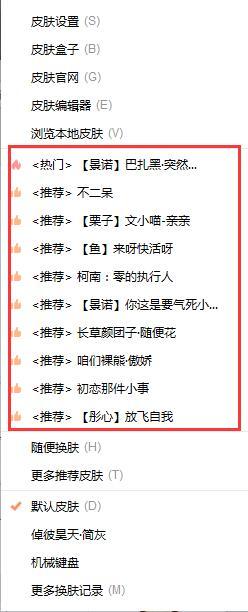
3、也可以点击进入【皮肤官网】获取更多皮肤;
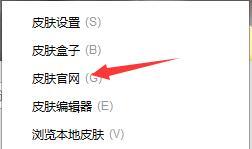
4、找到喜欢的立即下载即可。
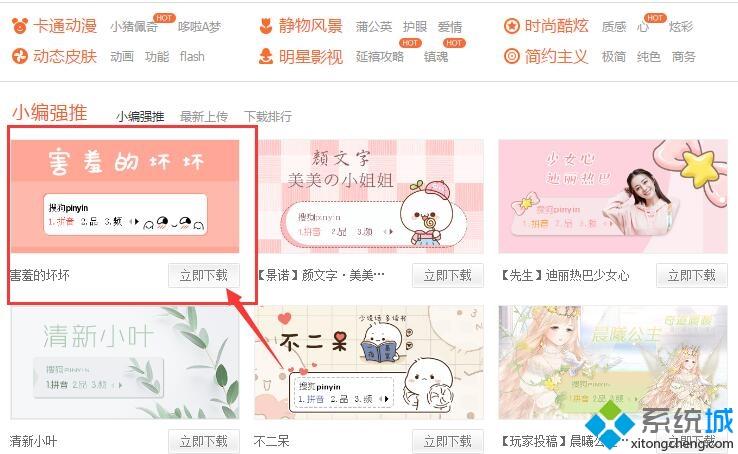
该文章是否有帮助到您?
常见问题
- monterey12.1正式版无法检测更新详情0次
- zui13更新计划详细介绍0次
- 优麒麟u盘安装详细教程0次
- 优麒麟和银河麒麟区别详细介绍0次
- monterey屏幕镜像使用教程0次
- monterey关闭sip教程0次
- 优麒麟操作系统详细评测0次
- monterey支持多设备互动吗详情0次
- 优麒麟中文设置教程0次
- monterey和bigsur区别详细介绍0次
系统下载排行
周
月
其他人正在下载
更多
安卓下载
更多
手机上观看
![]() 扫码手机上观看
扫码手机上观看
下一个:
U盘重装视频










